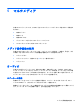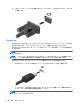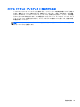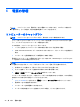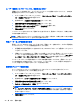User Guide-Windows 8
音量の調整
お使いのモデルのコンピューターによって、音量の調整には以下のどれかを使用します。
●
音量ボタン
●
音量調整ホットキー(特定のキーを fn キーと一緒に押します)
●
音量キー
警告! 突然大きな音が出て耳を傷めることがないように、音量の調節を行ってからヘッドフォン、
イヤフォン、またはヘッドセットを使用してください。安全に関する情報について詳しくは、『規定、
安全、および環境に関するご注意』を参照してください。ユーザー ガイドを表示するには、スター
ト画面で[HP Support Assistant]アプリケーションを選択し、[マイ コンピューター]→[ユーザー
ガイド]の順に選択します。
注記: 音量の調整には、オペレーティング システムおよび一部のプログラムも使用できます。
注記: お使いのコンピューターの音量調整機能の種類について詳しくは、4 ページの「コンピュー
ターの概要」を参照してください。
ヘッドフォンおよびマイクの接続
有線のヘッドフォンまたはヘッドセットは、コンピューターのオーディオ出力(ヘッドフォン)/オー
ディオ入力(マイク)コネクタに接続できます。内蔵マイク付きのヘッドセットが多数市販されてい
ます。
無線のヘッドフォンまたはヘッドセットをコンピューターに接続するには、デバイスの製造元の説明
書に沿って操作してください。
警告! 突然大きな音が出て耳を傷めることがないように、音量設定を下げてからヘッドフォン、イ
ヤフォン、またはヘッドセットを使用してください。安全に関する情報について詳しくは、『規定、
安全、および環境に関するご注意』を参照してください。
コンピューターのオーディオ機能の確認
注記: 良好な録音結果を得るため、直接マイクに向かって話し、雑音がないように設定して録音し
ます。
お使いのコンピューターのオーディオ機能を確認するには、以下の操作を行います。
1. スタート画面で「コントロール」と入力して[コントロール パネル]を選択します
2. [ハードウェアとサウンド]→[サウンド]の順に選択します
[サウンド]ウィンドウが開いたら、[サウンド]タブを選択します。[プログラム イベント]でビー
プやアラームなどの任意のサウンド イベントを選択してから、[テスト]をクリックします。ス
ピーカーまたは接続したヘッドフォンから音が鳴ります
お使いのコンピューターの録音機能を確認するには、以下の操作を行います。
1. スタート画面で「サウンド」と入力して[サウンド レコーダー]を選択します
2. [録音の開始]をクリックし、マイクに向かって話します。ドキュメントや Windows デスクトッ
プなどにファイルを保存します。
3. マルチメディア プログラムを開き、録音内容を再生します。
32
第 5 章 マルチメディア